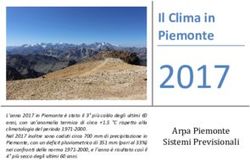Jamio openwork data source connector for QlikView
←
→
Trascrizione del contenuto della pagina
Se il tuo browser non visualizza correttamente la pagina, ti preghiamo di leggere il contenuto della pagina quaggiù
Jamio openwork data source connector for QlikView® Questo documento contiene informazioni di proprietà di openwork s.r.l. e deve essere utilizzato esclusivamente in relazione alle finalità per le quali è stato predisposto. È vietata qualsiasi forma di riproduzione o di divulgazione senza l’esplicito consenso dei proprietari delle informazioni. openwork® è un marchio registrato della openwork s.r.l. Altri nomi di prodotti e di aziende citati in queste pagine possono essere marchi dei rispettivi proprietari. 2022 openwork s.r.l. Jamio openwork data source connector for QlikView® v 3.9 Data ultima revisione: Marzo 2022 Openwork srl Pag. 2 di 10
Jamio openwork data source connector for QlikView®
INDEX
1 INTRODUZIONE .................................................................................................................................................. 4
2 PRE-REQUISITI .................................................................................................................................................... 4
3 INSTALLAZIONE .................................................................................................................................................. 4
4 UTILIZZO ............................................................................................................................................................. 5
4.1 SELEZIONE DEL CONNETTORE E CONNESSIONE A JAMIO .................................................................................................. 5
4.2 SELEZIONE DEI CAMPI DA CATALOGO .......................................................................................................................... 6
4.3 BUG NOTI ........................................................................................................................................................... 10
Openwork srl Pag. 3 di 10Jamio openwork data source connector for QlikView®
1 INTRODUZIONE
Jamio openwork data source connector for QlikView® è una componente software che ha il compito di
consentire alla Business Intelligence fornita dagli strumenti della famiglia QlikView® di utilizzare dati forniti
dalla piattaforma Jamio openwork.
Il software è in grado di supportare la fase di disegno delle dashboard o dei documenti di analisi e la fase di
caricamento dati per l’alimentazione e la produzione degli oggetti di Business Intelligence dei prodotti
QlikView®.
Jamio openwork data source connector for QlikView® è costruito su abstract forniti e delineati da Qlik®e
utilizza, come tabelle e viste, i cataloghi che la piattaforma Jamio openwork mette a disposizione.
2 PRE-REQUISITI
Jamio openwork data source connector for QlikView® per poter funzionare necessita dell’installazione dei
seguenti software:
1. Visual C++ 2012 Update 4 runtime for x86 [https://www.microsoft.com/it-
it/download/details.aspx?id=30679]
2. In caso di sistema operativo Microsoft Windows 7 o precedente: Microsoft .NET 4.5 o superiore
[https://www.microsoft.com/it-IT/download/details.aspx?id=42642]
3 INSTALLAZIONE
La procedura di installazione di Jamio openwork data source connector for QlikView® prevede la copia
dell’applicazione software nella directory contenente i componenti custom di QlikView®. L’applicazione
software è disponibile nella versione:
• QvJamioConnector2.1.16.zip
La directory contenente i componenti custom QlikView® può cambiare da sistema a sistema, in base alle
caratteristiche del sistema operativo, ma generalmente è posizionata nella directory che è riportata nei passi
seguenti:
1. Copiare il file QvJamioConnector2.*.zip in C:\Program Files (x86)\Common Files\QlikTech\Custom
Data\.
2. Estrarre il contenuto dello zip nella stessa cartella.
3. Verificare che sia stata creata la sottodirectory QvJamioConnector2.* e che questa contenga una
serie di file, tra cui il file eseguibile QvJamioConnector2.*.exe.
4. Eliminare il file zip dalla cartella.
Il nome della cartella e dell’eseguibile riporta il numero di versione. Questo consente di installare versioni
diverse di connettori che consentono di colloquiare con versioni diverse di Jamio openwork.
Openwork srl Pag. 4 di 10Jamio openwork data source connector for QlikView®
4 UTILIZZO
QlikView® Personal Edition è lo strumento software prodotto da Qlik® per il disegno e la costruzione delle
dashboard e dei documenti di analisi. Per il suo utilizzo si rimanda alla documentazione ufficiale Qlik®.
Il connettore svolge il compito di ausilio alla scrittura dello script di estrazione dei dati, componendo gli
statement di connessione ed estrazione ed inserendoli alla posizione in cui si trova il cursore.
Una volta installato il connettore, la console può essere avviata e la connessione a Jamio openwork sarà resa
disponibile alle altre native del tool.
Creare un nuovo documento (Menu File->Nuovo) e passare alla modifica dello script utilizzando l’apposito
tasto messo a disposizione dalla barra degli strumenti, come illustrato in Figura 1.
Figura 1: Comando Modifica Script
4.1 Selezione del connettore e connessione a Jamio
Effettuati i passaggi precedenti, la console mostra in basso a sinistra una serie di tab, che offrono funzionalità
per la compilazione degli script. Selezionare il tab Campo e dalla Combo Database selezionare la voce
QvJamioConnector2.1.exe, come mostrato in Figura 2.
Figura 2: Selezione del connettore
Una volta selezionato, alla pressione del pulsante Connetti sarà presentata una finestra per l’inserimento dei
dati di connessione, come illustrato in Figura 3.
Openwork srl Pag. 5 di 10Jamio openwork data source connector for QlikView®
Figura 3: Connessione a Jamio openwork
I parametri da inserire e che quindi devono essere noti sono i seguenti:
Gateway URL: è l’end point ai servizi Jamio openwork. Tranne in particolari contesti di utilizzo questo deve
essere sempre impostato a https://paas.jamio.com/gateway;
Username: nome dell’utente con cui accedere a Jamio openwork, che sarà utilizzato anche in fase di
caricamento dei dati;
Password: password dell’utente;
Area: area Jamio openwork di appartenenza;
Una volta inseriti i parametri e cliccato il pulsante Connect, il sistema tenterà di connettersi e se l’accesso a
Jamio openwork avverrà con successo, nello script sarà inserita la stringa di connessione di caricamento
Qlikview®:
CUSTOM CONNECT TO
"Provider=QvJamioConnector2.1.exe;Repository=AreaEsempio;Gateway=https:/
/paas.jamio.com/gateway;DocumentName=$(vDocumentName);XUserId=TUdUVQRMNL
acWUNOUTcCGadNSDZB;XPassword=HKeBHXdMFE;";
La stringa di connessione contiene i seguenti parametri:
• Provider: il nome del connettore (eseguibile);
• Repository: il nome dell’Area Jamio openwork assegnato all’utente;
• Gateway: indirizzo del gateway di accesso per i servizi Jamio openwork;
• XUserId: nome utente per l’accesso a Jamio openwork (crittografata);
• XPassword: password per l’accesso a Jamio openwork (crittografata).
Il sistema di encryption dell’account e della password fa parte dell’implementazione delle librerie QlikView®
e viene quindi gestito in maniera automatica.
4.2 Selezione dei campi da catalogo
Una volta indicata la stringa di connessione è possibile visualizzare i cataloghi disponibili cliccando sul
pulsante Cataloghi (vedi Figura 4) presente nel tab Campo in basso a sinistra.
Openwork srl Pag. 6 di 10Jamio openwork data source connector for QlikView®
Figura 4: Posizione del tasto Cataloghi
Si aprirà il pannello di navigazione dei cataloghi, contenente l’elenco di quelli a disposizione dell’utente,
ottenuto per mezzo della connessione precedentemente inserita (come illustrato in Figura 5).
Figura 5: Elenco dei cataloghi
Facendo clic sul singolo catalogo il pannello mostrerà i singoli campi contenuti nei cataloghi nel seguente
modo:
• in nero i campi semplici
• in rosso i campi complessi
• inseriti in parentesi angolari () i campi di tipo array, siano essi semplici o complessi.
I campi complessi, siano essi semplici o array sono, a loro volta, navigabili (doppio clic sul nome). Nella Figura
6 è mostrato un esempio di albero di navigazione dei campi di un catalogo e dei relativi campi e sotto campi
complessi.
Openwork srl Pag. 7 di 10Jamio openwork data source connector for QlikView®
Figura 6: Albero di visualizzazione della struttura di un catalogo
Openwork srl Pag. 8 di 10Jamio openwork data source connector for QlikView®
Una volta selezionati i campi che si vogliono estrarre e cliccando sul pulsante OK, verrà inserito nello script lo
statement di select richiesto.
Figura 7: Selezioni dei campi del catalogo
Lo script di caricamento adesso conterrà anche lo statement di Select.
CUSTOM CONNECT TO
"Provider=QvJamioConnector2.1.exe;Repository=AreaEsempio;Gateway=https://paas.jamio.com/g
ateway;DocumentName=$(vDocumentName);XUserId=TUdUVQRMNLacWUNOUTcCGadNSDZB;XPassword=HKeBH
XdMFE;";
SELECT [Catalogo TestArray Destination].campoCollegamento,
[Catalogo TestArray Destination].dataSet.stringa,
[Catalogo TestArray Destination].dataSet.[lista di stringhe],
[Catalogo TestArray Destination].dataSet.numerico,
[Catalogo TestArray Destination].dataSet.[lista di numeri],
[Catalogo TestArray Destination].dataSetLista.numerico
FROM [Catalogo TestArray Destination];
Per poter selezionare più cataloghi è sufficiente tornare sulla schermata dei cataloghi e selezionare altre
colonne. La produzione dello statement di select avviene per singolo catalogo.
Tutte le altre funzionalità e gli statement per la produzione dello script saranno utilizzabili e fruibili, come da
indicazioni di QlikView®.
Openwork srl Pag. 9 di 10Jamio openwork data source connector for QlikView®
4.3 Bug noti
Per alcuni fogli creati con una precedente versione di qlikview potrebbe verificarsi, all’esecuzione dello script,
un errore relativo all’impostazione del parametro “DocumentName”, come quello riportato in figura:
Figura 8: Errore parametro DocumentName
Per poter procedere con l’esecuzione occorre aprire in modifica lo script di caricamento dei dati ed eliminare
il parametro DocumentName a cui fa riferimento l’errore.
Alla creazione di una nuova connessione, il parametro DocumentName viene nuovamente inserito nello
script pertanto occorre procedere con la sua eliminazione.
Openwork srl Pag. 10 di 10Puoi anche leggere